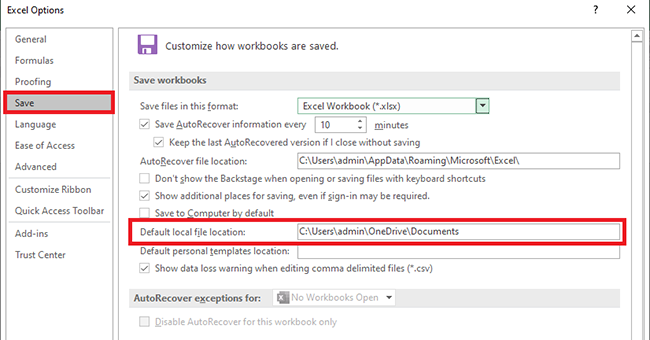Thông thường Excel sẽ được cài đặt vị trí lưu file mặc định là OneDrive (với bản 1016 trở về sau) hoặc Documents (với bản 2013 trở về trước). Điều này khiến không ít người thất vọng vì họ phải mất thêm vài thao tác để chọn lại nơi lưu tài liệu. Hoặc bạn sẽ phải copy file ở thư mục lưu mặc định và chuyển tới nơi lưu mới. Cả hai cách làm đều mất thời gian và khá bất tiện. Dù vậy, bạn hoàn toàn có thể tự chọn vị trí lưu file Excel mặc định để tiện theo dõi. Nếu chưa biết cách làm thì mời bạn đọc bài viết sau nhé.
Bước 1: Để thay đổi vị trí lưu file Excel mặc định, đầu tiên các bạn cần mở một file Excel bất kỳ lên. Sau đó các bạn chọn thẻ File trên thanh công cụ.

Bước 2: Tiếp theo tại giao diện của thẻ File. Các bạn chọn mục Options ở phía dưới góc bên trái màn hình.

Bước 3: Lúc này, cửa sổ Excel Options hiện ra.
Các bạn chọn thẻ Save ở danh mục bên trái. Sau đó tại phần Default local file location tại mục Save workbooks các bạn có thể thấy được vị trí mặc định lưu file mà Excel đang được cài đặt. Như trong trường hợp này thì Excel của mình đang được lưu mặc định ở thư mục: C:\Users\admin\OneDrive\Documents

Bước 4: Tiếp theo, để thay đổi vị trí mặc định lưu file, các bạn chỉ cần nhấn chuột vào mục Default local file location rồi xóa vị trí cũ đi rồi nhập vị trí mới mà bạn muốn cài đặt vào. Ví dụ trường hợp này mình đã xóa vị trí cũ và nhập vị trí mặc định mới lưu file Excel là thư mục D:\Ketoan.vn. Cuối cùng các bạn nhấn OK để hoàn tất cài đặt. Chỉ cần như vậy là từ bây giờ mỗi khi bạn nhấn Save để lưu một file Excel mới thì file đó sẽ được mặc định lưu tại thư mục Ketoan.vn tại ổ D nếu bạn không chọn một thư mục khác để lưu.

Như vậy, bài viết trên đã hướng dẫn các bạn cách thay đổi vị trí mặc định lưu file Excel. Hy vọng bài viết sẽ hữu ích với các bạn trong quá trình làm việc. Chúc các bạn thành công!
Xem thêm
Cách kích hoạt bản quyền Word, Excel, Powerpoint mới nhất
Tải về mẫu phiếu thu (file Excel) theo Thông tư 200 và Thông tư 133
Vài cách thêm dòng, xóa dòng cực nhanh trong Excel, bạn đã biết chưa?
Mời bạn đọc tải về mẫu file Excel quản lý hồ sơ trong doanh nghiệp
Hướng dẫn tạo nhanh danh sách lựa chọn (Combo Box) trong Excel